V Autodesk Clubu zveřejněno 1. 11. 2012:
Určitě se u vás občas objeví požadavek na výstup z výkresu v rastrové podobě v odpovídající kvalitě. Ne úplně každý uživatel umí otevřít a pracovat s výkresem v originální podobě, jeho sdílení třeba na webu je také problematičtější. Je tedy možné dostat přímo z aplikace AutoCAD výstup, který bude možné jednoduše prohlédnout a přitom zůstane kvalitní?
Možné to samozřejmě je, stačí prostě jen vytisknout obsah toho, co jste si nachystali v Modelu nebo v Rozložení.
Otevřeme dialogové okno pro tisk a přejdeme k seznamu tiskáren. V seznamu dostupných softwarových tiskáren (nebo chcete-li) plotrů vybereme volbu PublishToWebJPG.pc3. Tuto variantu zvolíme v případě, že chceme vytvořit obrázek ve formátu JPG se solidní kvalitou. Solidní kvalita je určena třeba pro použití v prezentaci nebo jako názorná příloha do textu.
JPEG je asi nejpoužívanější běžný rastrový formát, ale co třeba BMP, TIFF nebo TGA? Jak získat výstupy v těchto méně komprimovaných formátech?
Pro tyto účely je možné nadefinovat si vlastní typ tiskárny s výstupním formátem dle potřeby. Je třeba otevřít Ovládací panely a v nich najít ikonu správce plotrů – Autodesk Plotter Manager. Spustíme tedy správce plotrů pro produkty Autodesk.
V podstatě tím jen otevřeme složku se všemi plotry nebo tiskárnami, které jsou využívány aplikací AutoCAD. Ve složce ale také najdeme ikonu pro spuštění průvodce pro přidání nového plotru – ikona s názvem Add-A-Plotter Wizard.
Po spuštění průvodce se hned posuneme dál.
V dalším kroku zvolíme Tento počítač/My Computer a přejdeme dál. V dalším dialogu se dostaneme k seznamu dostupných výrobců a modelů plotrů. My vybereme místo výrobce rastrové typy souborů (Raster File Formats) a třeba TIFF verze 6 nekomprimovaný namísto modelu plotru.
Stejným způsobem je možné definovat také tiskárnu pro další rastrové formáty jako BMP nebo TGA. Poté stačí „projet“ zbývající kroky průvodce a tiskárnu uložit do seznamu. Po otevření aplikace novou tiskárnu najdeme v nabídce plotrů v tiskovém dialogu. V tomto případě je to vytvořená "TIFF tiskárna".
Nezbývá než novou tiskárnu vyzkoušet a otestovat kvalitu výstupů, které je možné tímto způsobem získat. Vždy je třeba přemýšlet o vhodném formátu vzhledem k účelu použití. Rozdílné formáty neznamenají jen rozdílnou kvalitu, ale také jinou datovou velikost. Jiné nároky budete mít na obrázky pro prezentaci a jiné na obrázky jako ekvivalent velkoformátového papírového tisku.
Petr Závodník







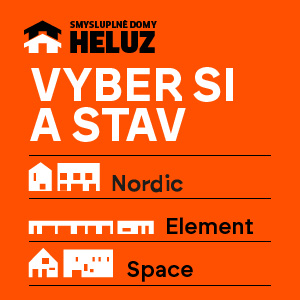









Musím říct, že smaltovaná skla mě zaujala nejen po technické stránce, ale i z hlediska estetiky. Je fajn, jak se…
Skvělá novinka! Spojení tradiční technologie smaltu s moderním sklem dává smysl – odolné, krásné a ekologické řešení pro interiér i…
Kde jsou tyče na sjíždění o patro níž?
Minimalistické, ale praktické. Taková ideální kombinace pro rodinný život. A ta krytá terasa vypadá podle popisu parádně :-)
Zní to jako velmi promyšlený návrh. Máme podobně svažitý pozemek, tak mě inspiruje, že i takové místo má velký potenciál!